正确的安装顺序
完蛋的,我写到现在才发现,由于我对于要安装的东西一知半解,导致我开始就被误导了,我首先查看了自己的cuda版本号,然后去安装pytorch,后来发现官网上pytorch都到11.6了,我才只有10.0,我还以为我的电脑太旧了,结果,啊cuda就是个程序,可以更新的,也就是说我这篇文章就是在记录自己的sb下载历程,好的我认了,所以官网上就可以直接下载到带gpu版本的pytorch,我是因为自己的cuda太旧了官网都不支持了才搞得这么狼狈,哈哈哈哈哈哈,哈哈哈哈哈,我是个sb,总结一下所以 安装一个pytorch gpu版本只需要如下步骤:
如果torch.cuda.is_available()返回True,那么您的计算机上已经安装了NVIDIA显卡驱动程序,可以使用GPU进行计算。但是,要使用PyTorch的GPU计算模块,仅有NVIDIA显卡驱动程序是不够的,还需要安装CUDA和cuDNN,所以一共要安装四个东西cuda,nVidia,pytorch和cudnn。
0️⃣安装cuda
如果有的话但是版本旧了要不还是升级一下吧,pytorch推荐的都到了11.6了,太旧了就是自己给自己找麻烦,官网下载地址: CUDA Toolkit 12.3 Downloads | NVIDIA Developer
只需要按照下面的配置好自己的电脑参数,下载安装,你就可以获得最新的cuda
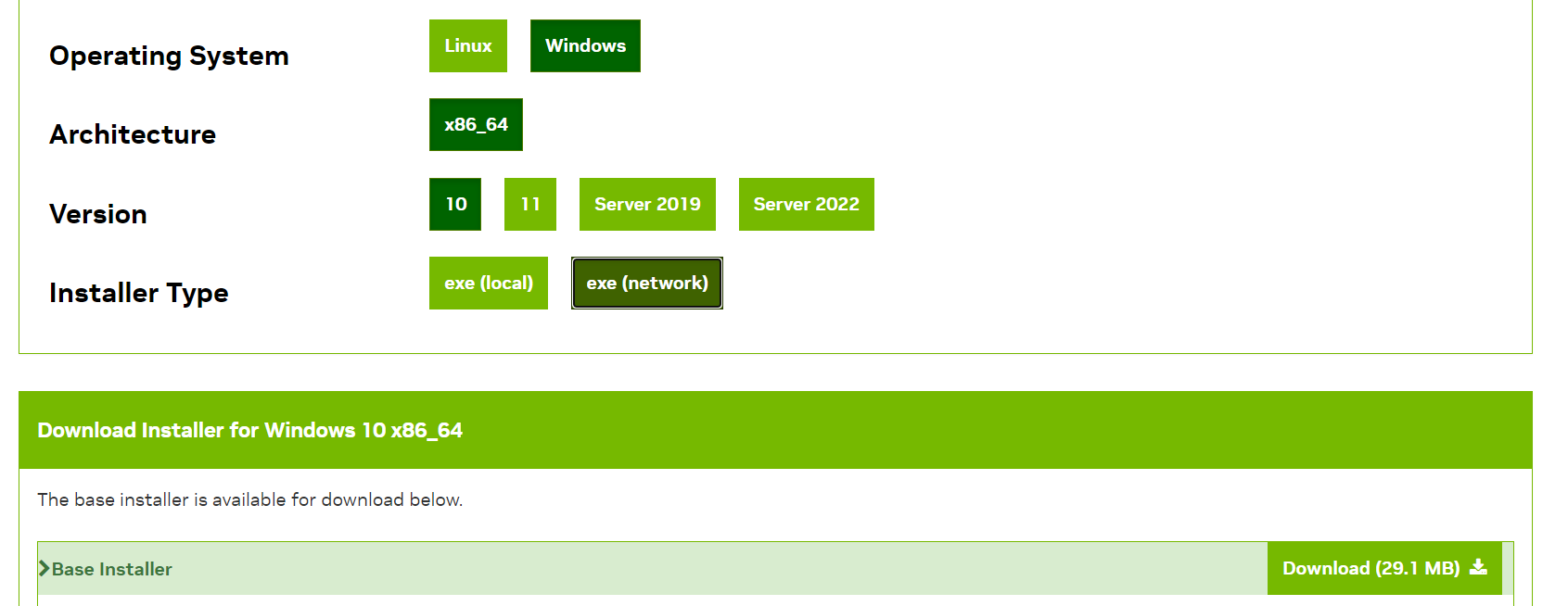
1️⃣安装nVidia
-首先检查自己的nVidia
直接搜索打开你的nVidia控制面板,一般都是有的,但是版本太旧的话后面的pytorch是用不了的,所以最好还是更新一下,当然你也可以试一试不更新直接到步骤2
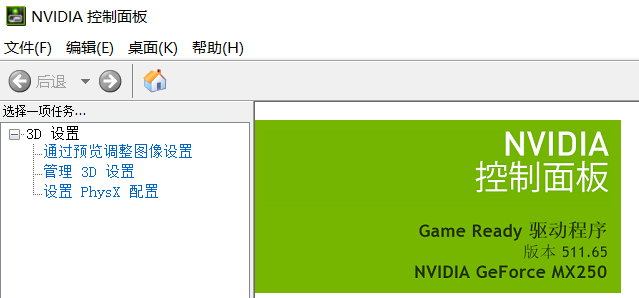
-下载比较新的nVidia
为什么说比较新的呢?因为最新的安装不上,一直提示版本不兼容,如果还是装不上要记得卸载旧的!
在这个网址搜索: 官方高级驱动搜索 | NVIDIA
搜索的参数设置如下(产品类型、产品系列、产品家族和操作系统请按照自己的机器来设置,nVidia控制面板可以看到自己的显卡型号,你如果没有nVidia控制面板,也有办法可以看到显卡型号):
要查看 Windows 中的显卡信息,请按照以下步骤操作:
1.按下 Windows + R 键打开“运行”对话框。
2.输入“dxdiag”并按下 Enter 键打开 DirectX 诊断工具。
3.在 DirectX 诊断工具窗口中,选择“显示”选项卡。
4.在“设备”部分,您可以看到您的计算机上安装的显示设备的名称、制造商、芯片类型和驱动程序版本等详细信息。
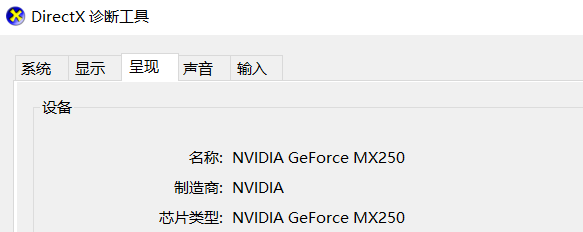
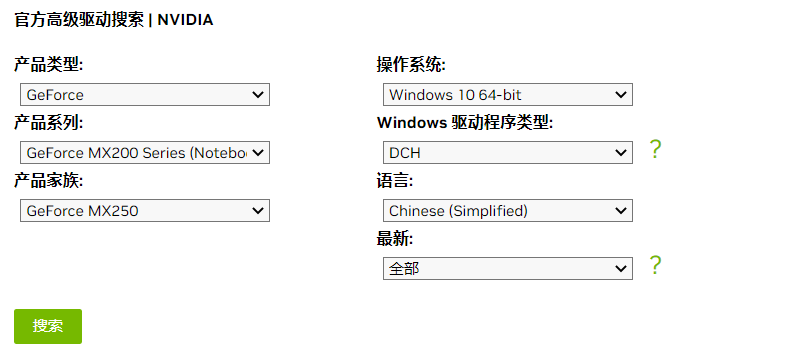
然后搜索的结果如下,我选择了最后一个,直接搜索出来第一个531.18是最新的但是我装不上😢:
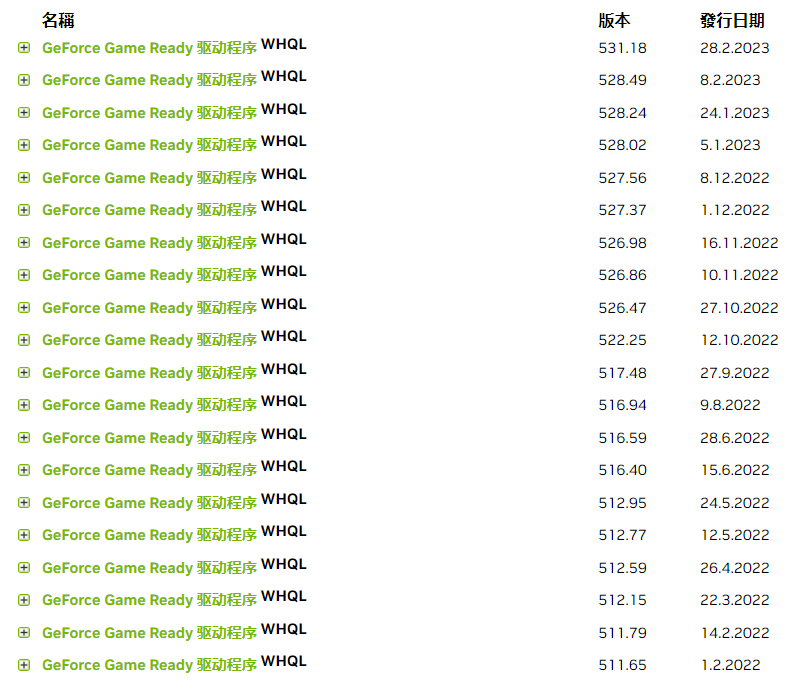
-卸载旧的nVidia
不卸载旧的话,安装新的时候可能会提醒此版本与你的Windows版本不兼容,其实不是不兼容,这个提示是模糊的,他是因为你有一个旧的驱动程序所以安装失败,当然也可能是其他的原因
打开设备管理器,展开显示适配器,右键点击卸载设备即可
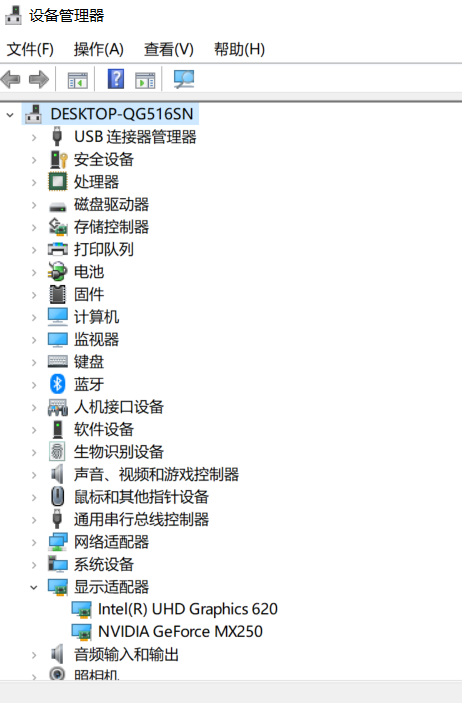
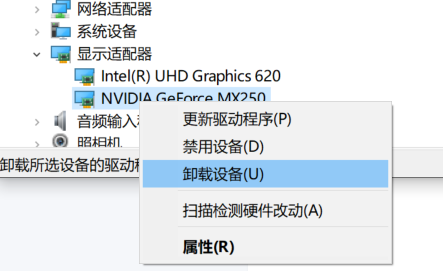
2️⃣安装pytorch
官网地址: Start Locally | PyTorch
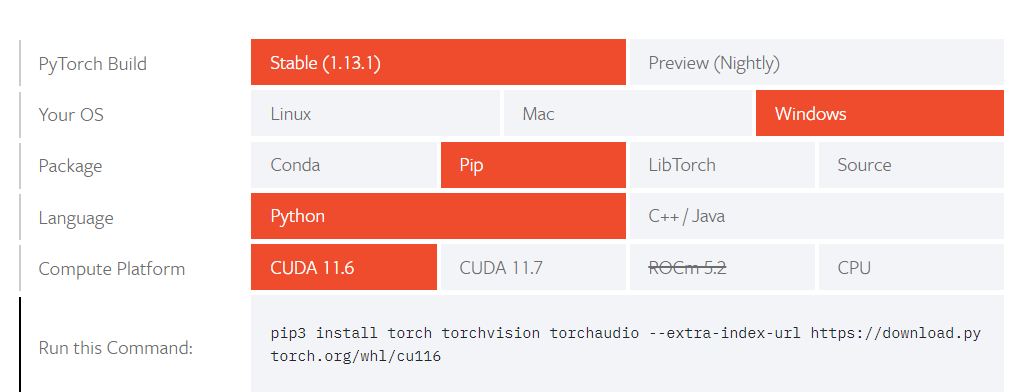
你就这样选好,把命令复制到命令行运行就好啦
查看结果
进入python,输入:
import torch
print(torch.__version__)
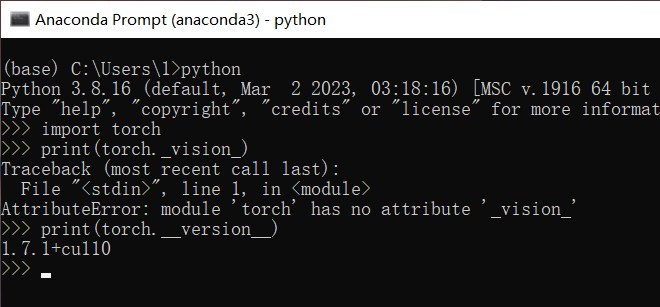
你能看到后面是+cuxxx就成功了,+cpu是下载到了cpu版本的,这样是不行的,要下载cu开头的才是gpu版本的
然后再运行下面的指令
torch.cuda.is_available()
结果为true表示成功!😃

3️⃣安装cudnn
随便吧,懒得写了,这个没啥问题,去查一下别人咋装的,比如这样:
【精选】CUDA与cuDNN安装教程(超详细)-CSDN博客
4️⃣检查是否安装上了
~检查CUDA是否安装
您可以按照以下步骤检查CUDA是否安装:
打开NVIDIA控制面板,选择“帮助”菜单,然后选择“系统信息”。
在“组件”列表中查找“CUDA”条目。如果CUDA已经安装,则会显示CUDA的版本信息。
~检查cuDNN是否安装
您可以按照以下步骤检查cuDNN是否安装:
打开cuDNN安装目录,通常为“C:\Program Files\NVIDIA GPU Computi
ng Toolkit\CUDA\version\bin”。
查找名为“cudnn64_ .dll”的文件,其中“”是cuDNN的版本号。如果找到了该文件,则表示cuDNN已经安装。
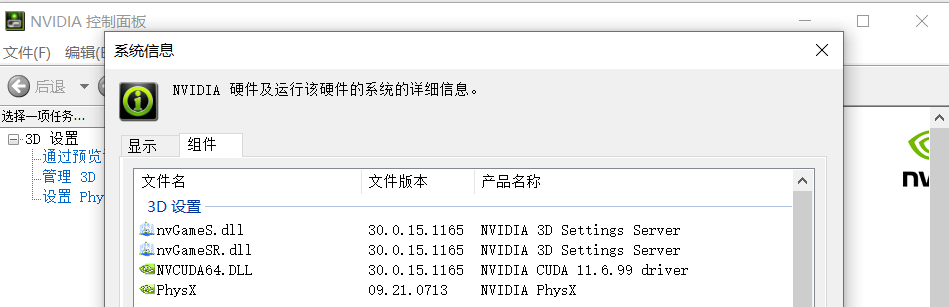
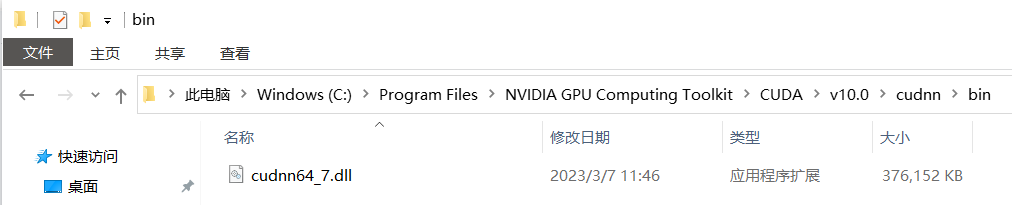
错误的安装历程(但是也是成功的,也许对大家也有点用处)
下面是我之前编辑的我走的弯路😭:
这篇文章你能获得什么?
~如何下载到合适版本的nVidia驱动程序(步骤2)
~如何才能安装上nVidia驱动程序(步骤1)
~cuda,cudnn,nvidia的区别(步骤4)
~如何下载带gpu的pytorch(步骤3)
-
卸载旧的nVidia驱动
为什么要卸载?
不卸载旧的话,就无法安装新的,那么为什么要安装新的,那是因为我做到最后pytorch提示我:我的nVidia驱动程序太旧了,如果你本来就有可以用的nVidia驱动程序没有这个更新的需求可以跳过步骤1和步骤2。(我的电脑2019年的,自带的这个驱动程序太旧了,后面会导致pytorch的cuda用不了,所以要卸载旧的安装新的,如果不卸载,可能安装不了新的, 但你也可以试试)
1.1 打开设备管理器,展开显示适配器,可以看到可能会有nvidia驱动程序,
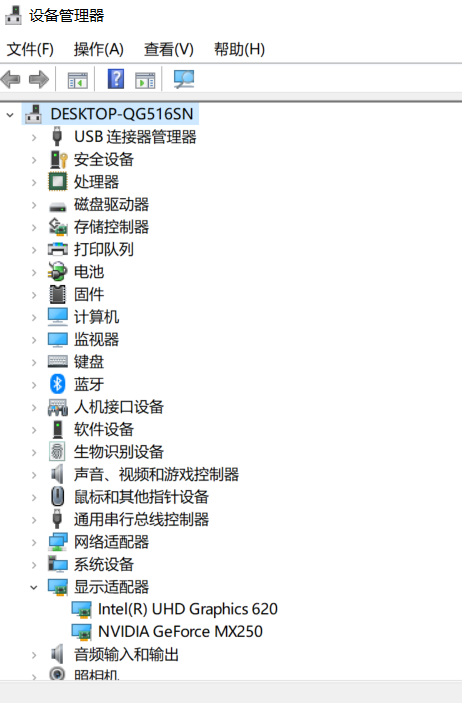
1.2 卸载旧版本nvdia方法,右键点击卸载设备即可
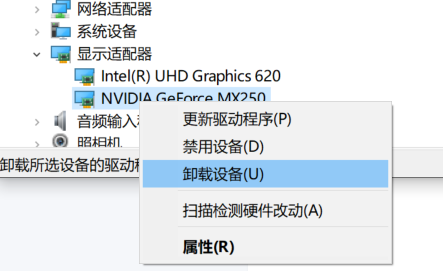
2. 下载新的nvdia驱动
nvdia官网(ps:这个网站不知道为啥总会卡┭┮﹏┭┮难道是我自己的网有问题,然后我总得刷新):
进去官网后点击右上角的驱动程序,选择匹配自己的机器的型号,注意要看自己的nvidia是什么型号的。我的是GeForce MX250 Windows10的,那你就这样设置,然后点击搜索:
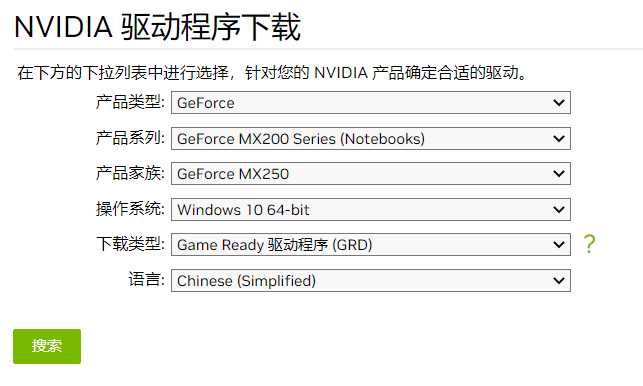
但是这样下载到的是最新的531.18版本,这个版本与我的系统不匹配!我尝试了很多方法都无法安装,解决方法是要去下载低版本(这个新版本是不是有bug呀)!下载低版本的方法:
在这个网址搜索:官方高级驱动搜索 | NVIDIA
搜索的参数设置如下(产品类型、产品系列、产品家族和操作系统请按照自己的机器来设置):
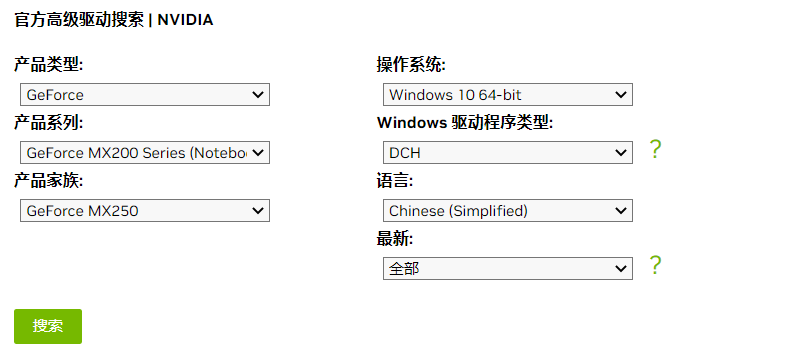
然后搜索的结果如下,我选择了最后一个:
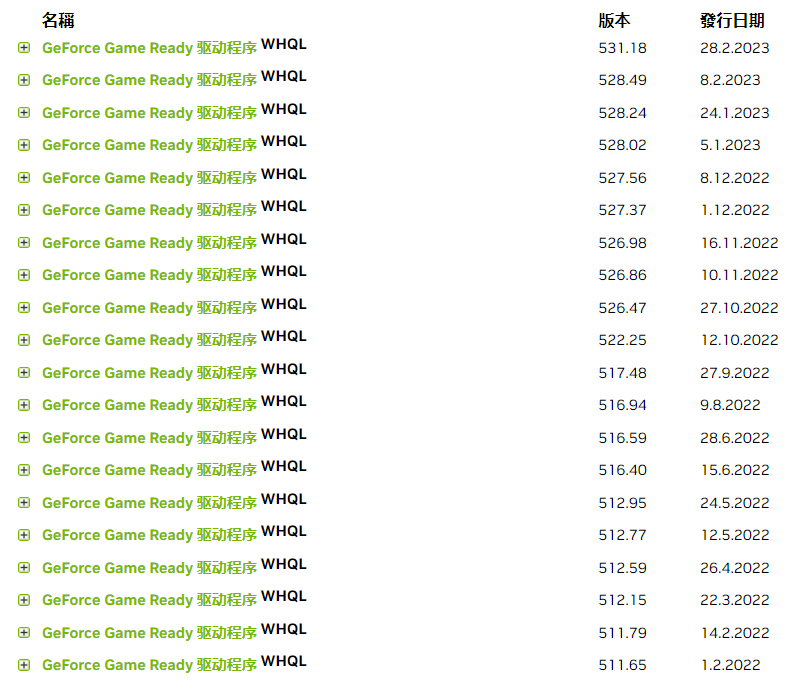
3. 安装pytorch
通过官网下载的是不带cuda的版本,可以切换到python,输入下面的命令:
import torch
print(torch.__version__)
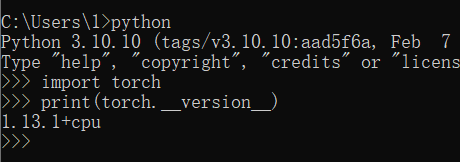
可以看到+cpu就是表示cpu版本,那么就没办法使用gpu的。于是,我查了各种方法,查了torch、torchvision和cuda版本号的对应关系,去官网单独下载whl文件进行安装,但是最后还是无法匹配😫
最后找到一个人的成功案例,使用如下命令即可:
pip install torch==1.7.1 torchvision==0.8.2 -f https://download.pytorch.org/whl/torch_stable.html -i Simple Index
安装后再验证如下:
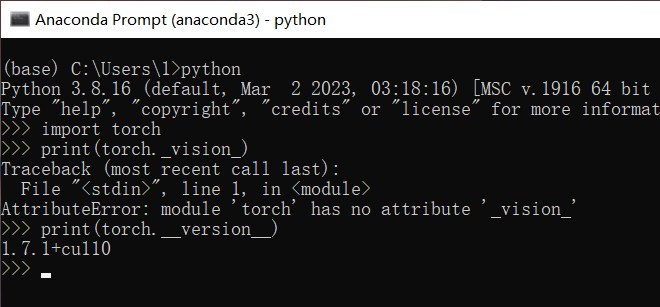
注意,cu开头的就是cuda版本,如果你要去官网下载whl文件需要gpu版本的就找cu开头的。
官网的轮子地址:https://download.pytorch.org/whl/
成功界面:

4. 安装cuda和cudnn
如果torch.cuda.is_available()返回True,那么您的计算机上已经安装了NVIDIA显卡驱动程序,可以使用GPU进行计算。但是,要使用PyTorch的GPU计算模块,仅有NVIDIA显卡驱动程序是不够的,还需要安装CUDA和cuDNN。
CUDA是一种并行计算平台和编程模型,提供了一组C语言函数库和编译器,可以在GPU上运行C语言代码。PyTorch的GPU计算模块是基于CUDA实现的,因此需要安装CUDA才能使用PyTorch的GPU计算功能。
cuDNN是一个深度神经网络加速库,可以加速各种深度学习任务。PyTorch的GPU计算模块是基于cuDNN实现的,因此需要安装cuDNN才能使用PyTorch的GPU计算功能。
如何检验自己是否安装了cuda和cudnn:
在Windows上检查CUDA和cuDNN是否安装的方法与在Linux或macOS上略有不同。
~检查CUDA是否安装
您可以按照以下步骤检查CUDA是否安装:
-
打开NVIDIA控制面板,选择“帮助”菜单,然后选择“系统信息”。
-
在“组件”列表中查找“CUDA”条目。如果CUDA已经安装,则会显示CUDA的版本信息。
~检查cuDNN是否安装
您可以按照以下步骤检查cuDNN是否安装:
-
打开cuDNN安装目录,通常为“C:\Program Files\NVIDIA GPU Computi
-
ng Toolkit\CUDA\version\bin”。
-
查找名为“cudnn64_.dll”的文件,其中“”是cuDNN的版本号。如果找到了该文件,则表示cuDNN已经安装。
如果您没有安装CUDA和cuDNN,可以按照官方文档中的说明进行安装。安装完成后,您可以在PyTorch等深度学习框架中使用GPU加速进行计算。
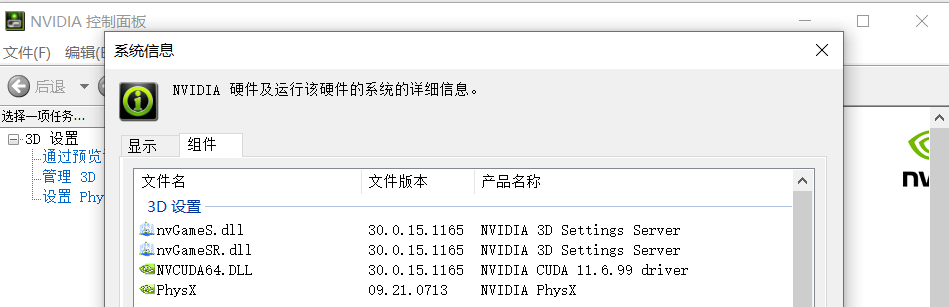
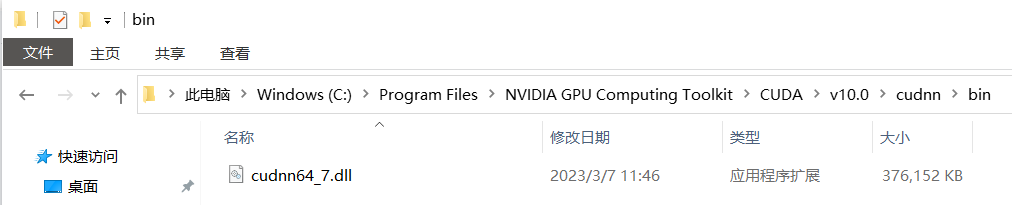
总结:
感觉自己绕了好久弯路,开始的时候搞不明白到底要装什么,而且安装nVidia的时候总是提示与Windows版本不兼容,可是我就是按照自己的机器配置的,后来才发现是要删除旧版本的驱动程序,hhh特别感谢一下chatgpt,和他的沟通总是高效的。
我是怎么发现自己犯傻的呢,我最后去查看cuda是否安装成功,觉得那个界面熟悉的很,那不是就是我要安装pytorch时查看过cuda版本号的界面吗,然后我的cuda从10.0变成了11.6😅,我一直苦苦搜索cuda 10.0如何才能下载到正确的pytorch,我还怪我的电脑太旧了搞得这么麻烦,红红火火恍恍惚惚,这篇糟糕的文章谁会看呀,谁会看我出丑啊啊啊啊啊啊啊啊





















 528
528











 被折叠的 条评论
为什么被折叠?
被折叠的 条评论
为什么被折叠?








